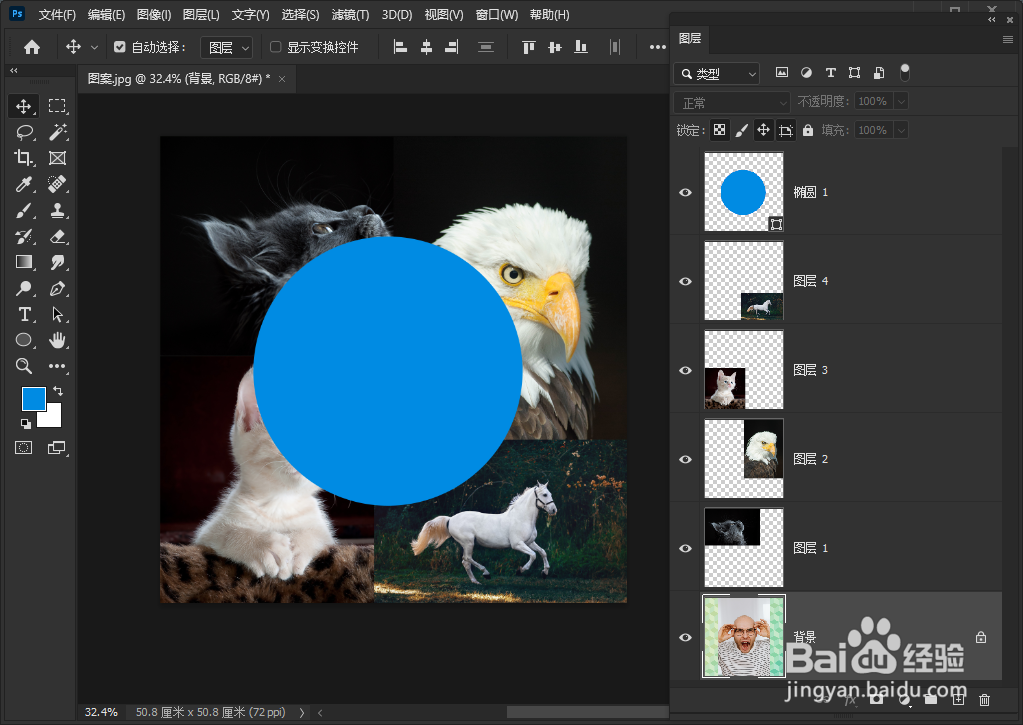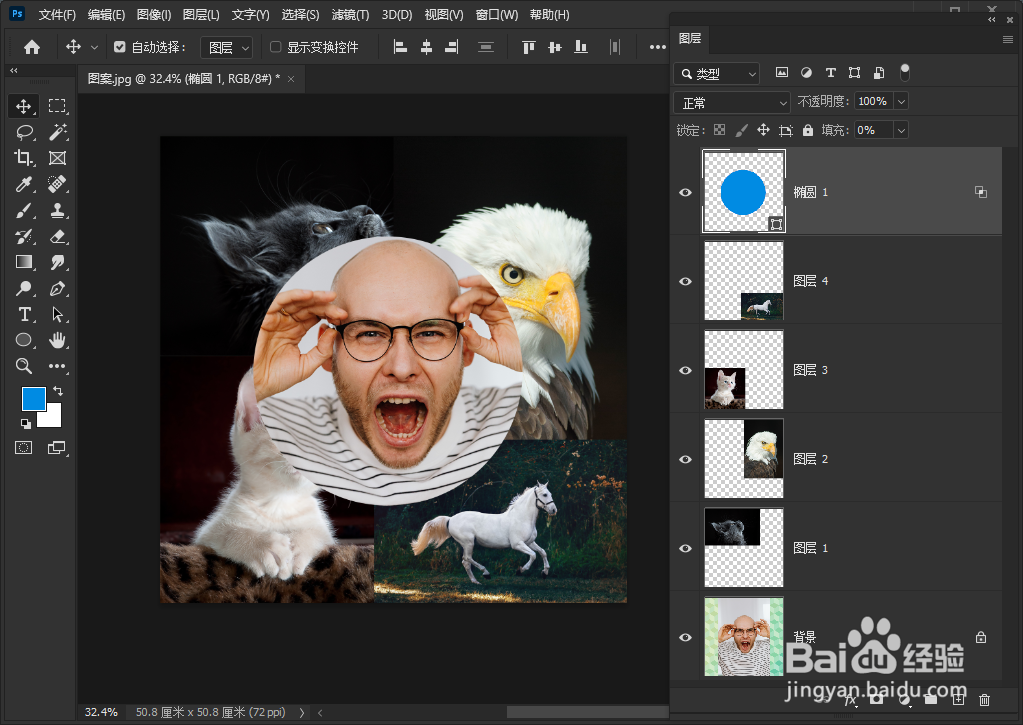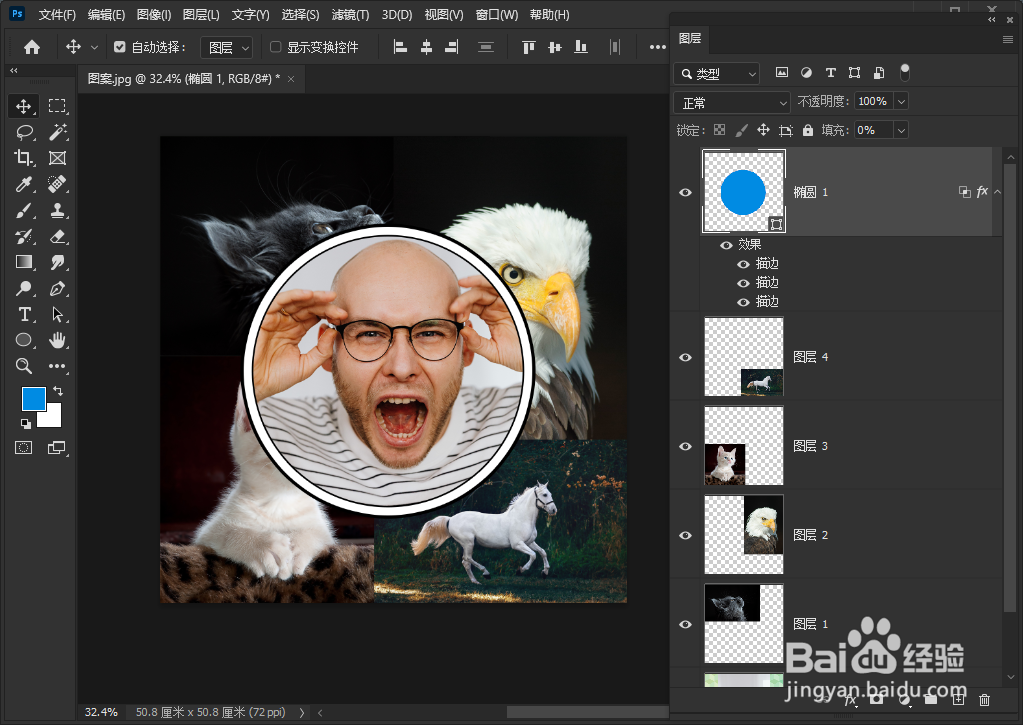PS如何使用一个图层挖空其他图层
1、首先我们在Photoshop中建立一个多图层的文档,如图所示。
2、双击蓝色的圆形所在的图层,打开图层样式对话框,在该对话框的混合选项中将填充不透明度改为0%,然后将挖空设为深或浅,如图所示。
3、现在我们就可以看到挖空的效果了,如图所示。
4、也就是说,要看到挖空效果,必须将填充不透明度改为小于100%才行,而且挖空的范围只是图层部分和下殿秩痊肭层重叠的范围,与本图层添加的图层效果无关,例如,我们给蓝色圆形图层添加描边效果,则描边范围不会挖空下面的图层,如图所示。
声明:本网站引用、摘录或转载内容仅供网站访问者交流或参考,不代表本站立场,如存在版权或非法内容,请联系站长删除,联系邮箱:site.kefu@qq.com。
阅读量:42
阅读量:36
阅读量:20
阅读量:59
阅读量:56